- La perte de paquets est l'un des problèmes les plus urgents pour les utilisateurs fréquents d'Internet. Surtout quand vous ne savez pas ce qui le déclenche ou comment le réparer.
- Speedtest by Ookla peut être un outil très utile pour les tests de perte de paquets, mais il convient de mentionner que vous ne pouvez utiliser cette fonctionnalité que sur les applications de bureau, avec des serveurs pris en charge.
- Notre guide complet peut vous aider en savoir plus sur la perte de paquets et comment y remédier.
- Visitez notre Réseau et hub Internet page pour apprendre à administrer votre réseau comme un pro.
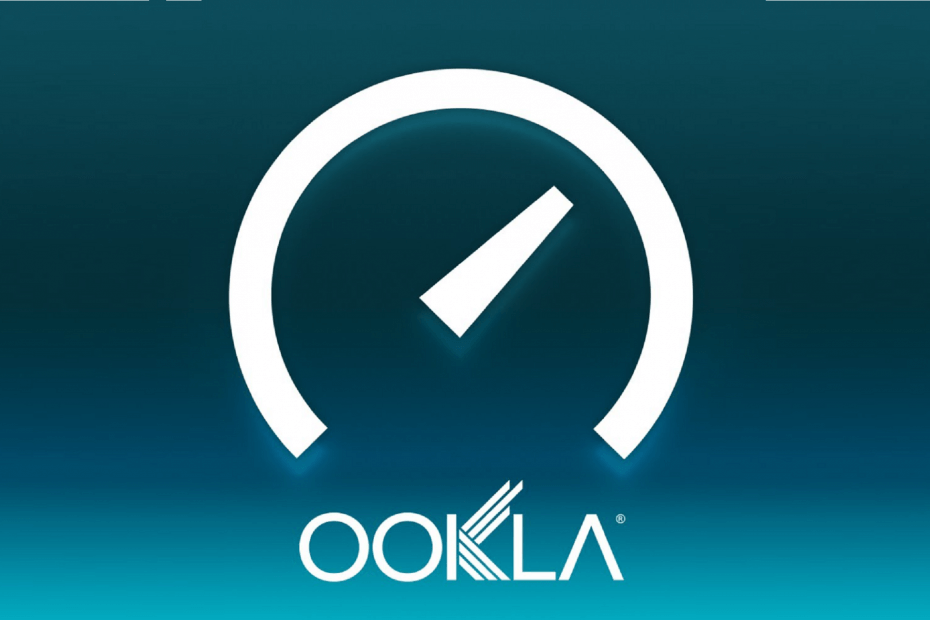
Ce logiciel réparera les erreurs informatiques courantes, vous protégera contre la perte de fichiers, les logiciels malveillants, les pannes matérielles et optimisera votre PC pour des performances maximales. Résolvez les problèmes de PC et supprimez les virus maintenant en 3 étapes simples :
- Télécharger l'outil de réparation de PC Restoro qui vient avec des technologies brevetées (brevet disponible ici).
- Cliquez sur Lancer l'analyse pour trouver des problèmes Windows qui pourraient causer des problèmes de PC.
- Cliquez sur Tout réparer pour résoudre les problèmes affectant la sécurité et les performances de votre ordinateur
- Restoro a été téléchargé par 0 lecteurs ce mois-ci.
Perte de paquets est l'une des questions les plus urgentes pour les utilisateurs fréquents d'Internet. Et c'est frustrant aussi, à bien y penser. Cela se produit de manière aléatoire et il n'y a pas de solution immédiate, à part le dépannage de chaque section de votre connexion.
Même si vous parvenez à le retirer, ce n'est peut-être qu'un pic qui passe aussi vite qu'il est venu. Cependant, si vous avez remarqué un modèle d'occurrence de perte de paquets, il peut y avoir un problème sous-jacent.
Et c'est l'occasion idéale d'exécuter un test qui peut vous aider à isoler le problème. À la fin, vous saurez au moins si le problème est de votre côté, de votre FAI ou du serveur auquel vous souhaitez vous connecter.
Test de perte de paquets Ookla disponible dans l'application
Si votre PC fonctionne sous Windows 10, vous avez de la chance. Vous pouvez télécharger le Speedtest par l'application Windows 10 d'Ookla et effectuez une évaluation rapide de votre connexion. Il peut vous aider à voir votre ping, téléchargement, chargement, gigue et perte de paquets, le tout au même endroit.
Notez que les tests de perte de paquets et de gigue ne sont disponibles que dans l'application de bureau. Le service de test de vitesse du site Web affiche uniquement la vitesse de ping, de téléchargement et de téléchargement.
Bien que cela puisse être un outil très utile pour les tests de perte de paquets, il convient de mentionner que vous ne pouvez tester la perte de paquets que sur les serveurs qui prennent en charge cette fonctionnalité.
Téléchargez l'application Speedtest by Ookla
- Accédez à la page du produit sur l'application Windows 10 Store
- Cliquez sur Obtenir ensuite Installer

- Attendez la fin de l'installation
- Cliquez sur Lancer
- Accordez à l'application la permission d'utiliser votre position pour obtenir des résultats précis
- Clique le Va bouton une fois l'application lancée

- Attendez la fin du test de vitesse
- Clique le Suite bouton

- Recherchez les tests précédents dans la section nouvellement ouverte
- Sélectionnez le plus récent ou le test que vous souhaitez vérifier pour la perte de paquets

- Notez la valeur de perte de paquets dans le coin supérieur droit
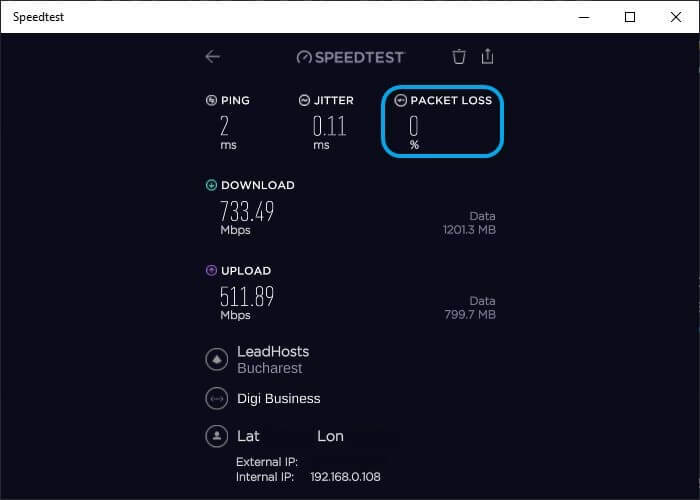
Si vous voyez autre chose qu'un pourcentage, il est probable que le serveur que vous avez choisi ne supporte pas ce test. Revenez à l'écran principal de l'application, sélectionnez un autre serveur et relancez le test.
Vérifiez-le pour les résultats de la perte de paquets. Si vous ne pouvez toujours pas le voir, répétez les étapes précédentes si nécessaire.
Speedtest by Ookla inclut un test de perte de paquets
Si vous voulez vous assurer que vous ou votre FAI ne divulguez pas de paquets, l'application de bureau Speedtest by Ookla pour les PC Windows 10 est un excellent moyen d'y parvenir. Il vous suffit de le lancer, de sélectionner un serveur approprié et d'appuyer sur le bouton Go.
Une fois le test terminé, vous pouvez le vérifier dans la section Historique des résultats. Vous pourrez voir le ping, la vitesse de téléchargement et de téléchargement, la gigue et le pourcentage de perte de paquets au même endroit.
 Vous avez toujours des problèmes ?Corrigez-les avec cet outil :
Vous avez toujours des problèmes ?Corrigez-les avec cet outil :
- Téléchargez cet outil de réparation de PC noté Excellent sur TrustPilot.com (le téléchargement commence sur cette page).
- Cliquez sur Lancer l'analyse pour trouver des problèmes Windows qui pourraient causer des problèmes de PC.
- Cliquez sur Tout réparer pour résoudre les problèmes avec les technologies brevetées (Réduction exclusive pour nos lecteurs).
Restoro a été téléchargé par 0 lecteurs ce mois-ci.
Questions fréquemment posées
Test de vitesse par Ookla est un moyen simple de comparer votre connexion Internet et de tester sa vitesse, son ping et même la perte de paquets. Grâce à l'énorme réseau de serveurs d'Ookla répartis dans le monde entier, vous pouvez être sûr que les résultats seront précis.
Oui, cette application/service est l'un des outils les plus précis pour évaluer la vitesse de votre connexion Internet et qualité. Il offre divers contrôles de paramètres tels que la vitesse de téléchargement et de téléchargement, le ping, la gigue et même la perte de paquets sur les applications de bureau.
Oui, vous pouvez tester la perte de paquets à l'aide d'Ookla, mais seules les applications de bureau disposent de cette fonctionnalité. Si vous souhaitez effectuer un test avancé, consultez notre guide complet sur la perte de paquets.

